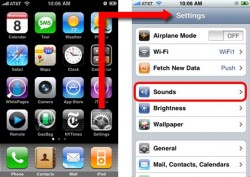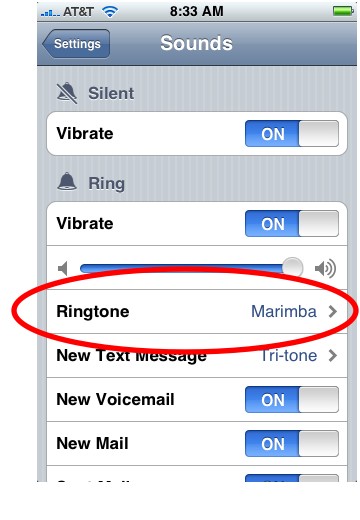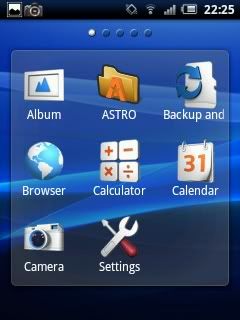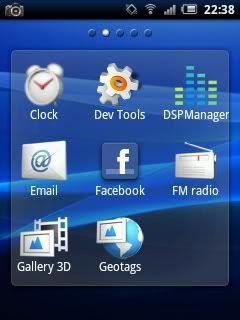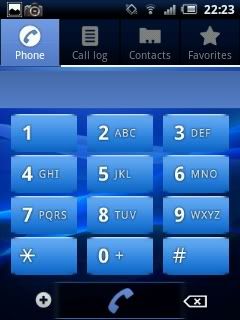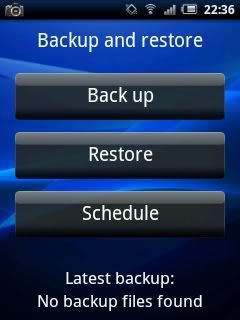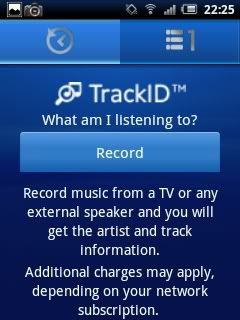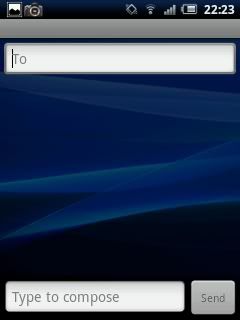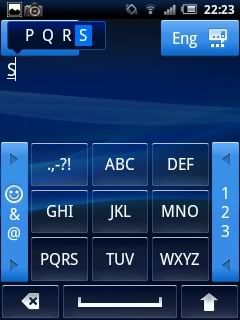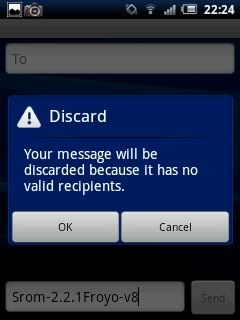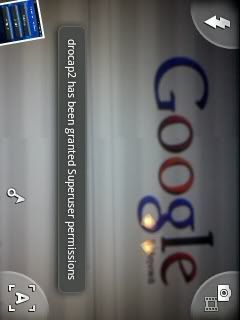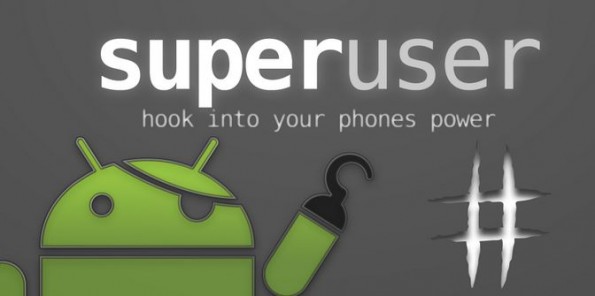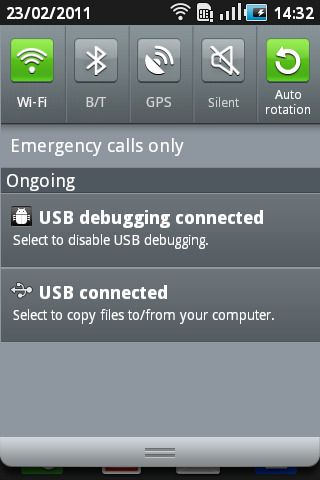
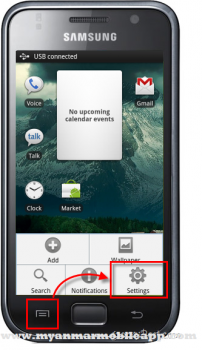
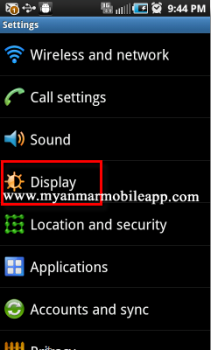
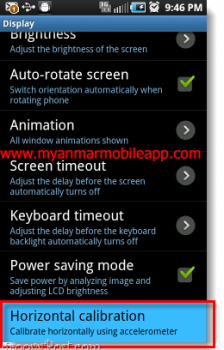


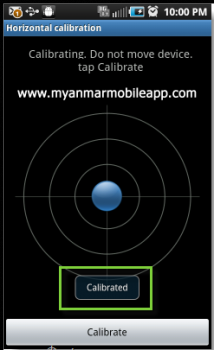
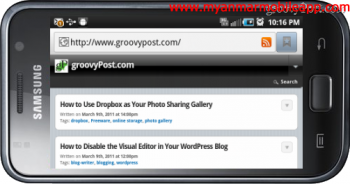
Android Mobile ဖုန္းေတြမွာ တခါတရံ version update ၿပဳလုပ္ၿပီးတဲ႔အခါ (သို႔) Root လုပ္ၿပီးတဲ႔အခါ
Phone auto rotating system အလုပ္မလုပ္တာမ်ိဳးၾကဳံရတက္ပါတယ္။
Auto rotating system ဆိုတာသိၿပီးသားသူေတြလဲသိၿပီးသားၿဖစ္မွာပါ။
မိမိဖုန္း Screeen က မိမိအသုံးၿပဳသလို႔ vertical to horizontal လွည္႔ေၿပာင္းေပးတဲ႔ Auto rotationg system ကိုဆိုလိုတာပါ။
Android ဖုန္း မွာ Auto Rotating Error
၁. Version Update မလုပ္ခ်င္က Auto rotating system က အလုပ္လုပ္ပါတယ္။
vertical to horizontal အၿပန္မလွန္ ဘယ္ေလာက္ေၿပာင္းေၿပာင္းအလုပ္လုပ္တယ္။
၂. - version update ၿပဳလုပ္ၿပီးတဲ႔အခါ (သို႔) Root လုပ္ၿပီးတဲ႔အခါ Phone auto rotating system အလုပ္မလုပ္ေတာ႔ဘူး။
- auto rotate feature ကို enable ၊ disable လုပ္လဲမရဘူး ။
- မိမိ Android Mobile Phone (or) Tablet ကို Setting Reset ခ်လဲ Auto rotating system ၿပန္ေကာင္းမလာဘူး။
Android ဖုန္း မွာ Auto Rotating Error ေၿဖရွင္းနည္း
ဥပမာအေနနဲ႔ Samsung Galaxy S နဲ႔ေအာက္မွာေဖာ္ၿပေပးထားပါတယ္။
အဆင္႔ ၁ : Home Screen မွ Menu button ႏွိပ္ၿပီး Settings ကိုသြားပါ။
အဆင္႔ ၂ : Diskplay ကိုေရြးၿပီး ႏွိပ္ေပးပါ။
အဆင္႔ ၃ : ေအာက္သုိ႔ေရြ႔ၿပီး Horizontal calibration ကိုႏွိပ္ေပးပါ။ ၿပီးရင္ေတာ႔
စိတ္၀င္စားစရာ အပိုင္းေရာက္ပါၿပီ
အဆင္႔ ၄ : ဖုန္း မ်က္ႏွာၿပင္ကို ေရၿပင္ညီ စားပြဲေပၚမွာပဲ ၿဖစ္ၿဖစ္ ေမွာက္ထားေပးပါ။
ဖုန္းေအာက္ေၿခပိုင္း တ၀က္ကို စားပြဲခုံအစြန္း မွာ calibration button ႏွိပ္ဖို႔
မ်က္ႏွာၿပင္လြတ္ယုံေလာက္ ထားေပးပါ။
( ဖုန္း မ်က္ႏွာၿပင္ကို မေမွာက္ပဲနဲ႔ ထားၿပီးလုပ္လို႔ပါတယ္၊ ဖုန္းေအာက္ခံ ကာဘာ ဒဇိုင္း
အေနအထားေတြနဲ႔ အဆင္မေၿပမွာစိုးလို႔ပါ )
အဆင္႔ ၅ : ဖုန္း မ်က္ႏွာၿပင္ေအာက္ကေန calibration button ကိုႏွိပ္ေပးပါ။
ငါး စကၠန္႔ေလာက္ေစာင္႔ေပးပါ။
Calibrated box ေပၚလာတဲ႔အခါ calibration ၿပဳလုပ္လို႔ၿပီးဆုံးပါၿပီ။ vertical to horizontal လွည္႔ေၿပာင္းၾကည္႔ပါ ။
Auto Rotating Error အဆင္ေၿပစြာ ေၿဖရွင္းၿပီးသြားပါၿပီ
calibration အစိမ္းေရာင္ ေဘာလုံးေလးက အလည္မွာရွိေနပါလိမ္႔မယ္။
အခုဆိုရင္ သင္႔ရဲ႔ Android Phone (or) Tablet မွာ Auto Rotating Error ေၿဖရွင္းနည္းကို
နားလည္သေဘာေပါက္ၿပီး အဆင္ေၿပစြာၿပဳလုပ္တက္မယ္လို႔ထင္ပါတယ္။